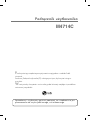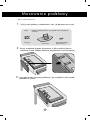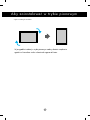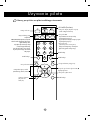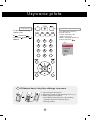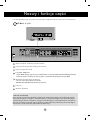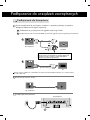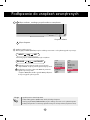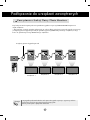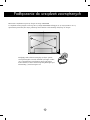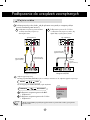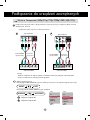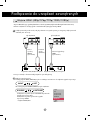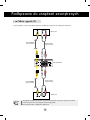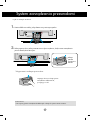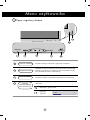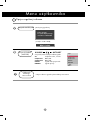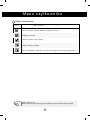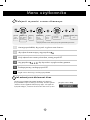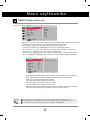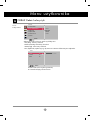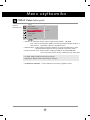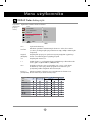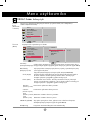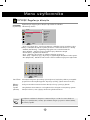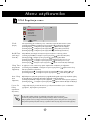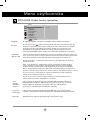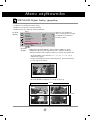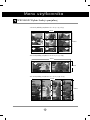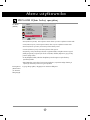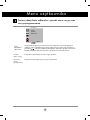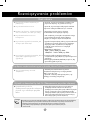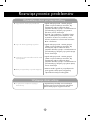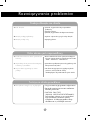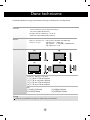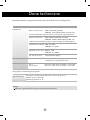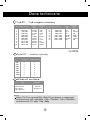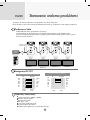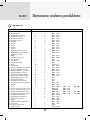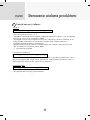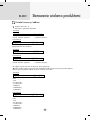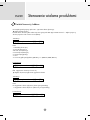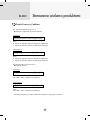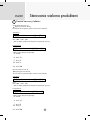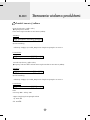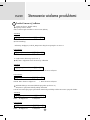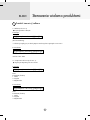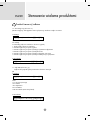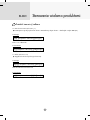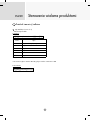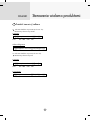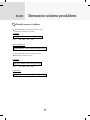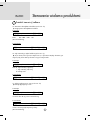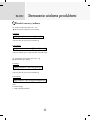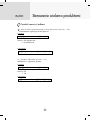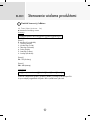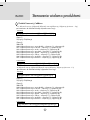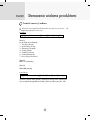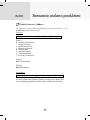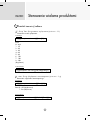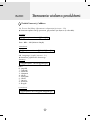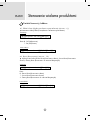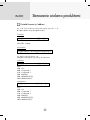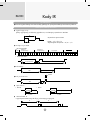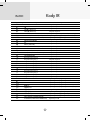LG M4714C-BA Instrukcja obsługi
- Kategoria
- Telewizory
- Typ
- Instrukcja obsługi

Przed uyciem tego urzdzenia przeczytaj uwanie uwagi podane w rozdziale rodki
ostronoci.
Przechowuj Podrcznik uytkownika (CD) w dostpnym miejscu, aby korzystać z niego w
przyszłoci.
Wrazie potrzeby skorzystania z serwisu naley podać informacje znajdujce si na tabliczce
umieszczonej na produkcie.
M4714C
Podrcznik uytkownika
Sprzedawcy i uytkownicy powinni pamitać, e urzdzenie to jest
przeznaczone do uytku publicznego, a nie domowego.

1
Najpierw naley sprawdzić, czy wszystkie czci znajduj si
w zestawie.
Podstawa(1)
ruby (4)
Czci
1.
Wyjmij czci podstawy z opakowania i złó, jak pokazano na rysunku.
2.
Umieć urzdzenie ekranem skierowanym w dół na mikkiej tkaninie
rozłoonej na stole. Podłcz podstaw, jak pokazano na rysunku poniej.
System zarzdzania
przewodami (1)
3.
Uywajc wkrtów, przymocuj podstaw z tyłu urzdzenia, jak to zostało
pokazane na rysunku.
-
Tylko w niektórych modelach
.
Mocowanie podstawy

2
Zdejmij papier.
Opaska zaciskowa
Po zainstalowaniu głoników, uyj uchwytu lub opaski do zabezpieczenia przewodów od głoników.
Podłczanie głoników
Zamontuj głonik, uywajc wkrtaka, jak pokazano na rysunku poniej, a nastpnie podłcz przewód
głonika.
-
Tylko w niektórych modelach
.
Wygld po zainstalowaniu głoników.
• Podłcz kocówk wejciow o właciwym
kolorze.
Kabelbandje

3
Aby zainstalować w trybie pionowym
-
Tylko w niektórych modelach
.
W przypadku instalacji w trybie pionowym naley obrócić urzdzenie
zgodnie z kierunkiem ruchu wskazówek zegara od frontu.

4
Uywanie pilota
Nazwy przycisków na pilocie zdalnego sterowania
1 2 3
4 5 6
7 8
0
9
*
• Przycisk AV
• Przycisk Sleep (Sen)
W trybach AV,
RGB PC, HDMI/DVI,Component1,
Component2
telewizor zostanie automatycznie wyłczony po
upływie okrelonego czasu.
Aby wybrać odpowiedni czas, naley
nacisnć ten przycisk kilka razy.
• Przycisk PSM (Pamić stanu obrazu)
Do przełczania midzy ustawieniami
fabrycznymi.
• Przycisk Menu
•
Przycisk wybierania
Przyciski regulowania głonoci
• Przycisk Mute
(Wyciszenie
dwiku)
Brak funkcji.
Regulacja głonoci
• Przyciski W gór i W dół
(Umoliwiaj zmian ustawie)
• Przycisk ARC
Aspect Ratio Correction (Korekcja
współczynnika proporcji).
Do przełczania midzy rónymi opcjami
współczynnika proporcji.
• Przycisk Auto
(Automatyczne dostrajanie)
Funkcja automatycznego dostrajania.
(Tylko dla sygnału analogowego)
• Przycisk Exit (Wyjcie)
Brak funkcji.
Brak funkcji.
Brak funkcji.
•
POWER (Zasilanie)
•
Przycisk Input
(Wybór wejcia
)
(zob. nastpna strona)

5
Jeli uytkownik nacinie ten
przycisk jeden raz,
zostanie wywietlone okno
sygnału wejciowego.
Wybierz dany typ sygnału za
pomoc przycisków
Uywanie pilota
AV Component1
Component2 RGB PC
HDMI/DVI
• Przycisk AV
Do przełczania midzy
trybami wideo
1 2 3
4 5 6
7 8
0
9
*
•
Przycisk Input
(Wybór wejcia
)
1. Odsu pokryw komory baterii.
2. Włó baterie zgodnie z symbolami biegunowoci (+/-).
3. Zamknij pokryw komory baterii.
• Zuyte baterie naley wyrzucić do odpowiedniego
pojemnika, aby chronić rodowisko przed
zanieczyszczeniem.
Wkładanie baterii do pilota zdalnego sterowania
Input
AV
Component1
Component2
RGB PC
HDMI/DVI
Typ AAA

6
Nazwy i funkcje czci
Widok z tyłu
Złcze zasilania: Podłcz przewód zasilania.
Port przewodowego pilota zdalnego sterowania
Porty szeregowe RS-232C
Porty RGB, HDMI/DVI
: Wejcie HDMI obsługuje sygnał wejciowy High Definition i technologi HDCP (High-bandwidth Digital Content
Protection). Niektóre urzdzenia do obsługi sygnału w standardzie HD wymagaj technologii HDCP.
Gniazdo karty dwikowej komputera
: Przewód audio naley podłczyć do gniazda
*LINE OUT (WYJCIE LINII) karty dwikowej komputera.
Porty AV
Gniazda głoników
* LINE OUT (WYJCIE LINII)
Złcze uywane do połczenia z głonikiem z wbudowanym wzmacniaczem (Amp). Przed podłczeniem sprawd
złcze karty dwikowej w komputerze. Jeli karta dwikowa w komputerze ma tylko złcze Speaker Out (Wyjcie
głonika), zmniejsz głonoć w komputerze. Jeli wyjcie Audio Out (Wyjcie audio) karty dwikowej w komputerze
obsługuje dwie funkcje Speaker Out (Wyjcie głonika) i Line Out (Wyjcie linii), zmie funkcj na Line Out (Wyjcie
linii) za pomoc zworki (Sprawd w podrczniku karty dwikowej).
* Produkt przedstawiony na rysunku w podrczniku uytkownika moe rónić si od rzeczywistego.
AV IN/OUT

7
Przede wszystkim sprawd, czy komputer, urzdzenie i urzdzenia peryferyjne s wyłczone.
Nastpnie podłcz przewód sygnału wejciowego.
Podłczanie za pomoc przewodu sygnału wejciowego D-Sub
Podłczanie za pomoc kocówki HDMI do przewodu sygnału wejciowego DVI.(spoza zestawu)
.
MAC
Adapter do komputer
ów Macintosh (niedołczony) :
Naley zastosować standardowy adapter Macintosh,
poniewa na rynku dostpne s niekompatybilne
adaptery (inny system sygnalizacji).
Tył urzdzenia
Podłczanie do urzdze zewntrznych
Podłcz przewód zasilania.
B
A
B
A
PC
Podłczanie do komputera
PC/MAC
PC
Tył urzdzenia
Tył urzdzenia
PC
Tył urzdzenia
Podłcz przewód audio;
(spoza zestawu)
Nale˝y u˝ywaç zgodnych z produktem ekranowanych przewodów interfejsu (15-stykowy kabel
D-sub, kabel DVI).

8
Wybierz sygnał wejciowy.
Nacinij przycisk INPUT (WEJCIE) na pilocie zdalnego sterowania w celu wybrania sygnału wejciowego.
lub nacinij przycisk SOURCE (RÓDŁO) z tyłu urzdzenia.
INPUT SET
• Sposób łczenia z dwoma komputerami.
Podłcz kable sygnałowe (HDMI do DVI i D-Sub) do kadego komputera.
Nacinij przycisk INPUT (WYBÓR WEJCIA) na pilocie zdalnego sterowania w celu wybrania komputera.
• Podłczyć bezporednio do uziemionego gniazda ciennego lub do listwy zasilania (wtyczka ma 3 bolce).
Uwaga
Włcz zasilanie, naciskajc przycisk zasilania na urzdzeniu.
Włcz komputer.
ON/OFF
AUTO/SET
SOURCE
Przycisk zasilania
SOURCE
AUTO/SET
Podłczanie za pomoc przewodu sygnału wejciowego D-Sub.
• Wybierz RGB PC: 15-stykowy przewód sygnału analogowego D-Sub.
Podłczanie za pomoc kocówki HDMI do przewodu
sygnału wejciowego DVI.
• Wybierz HDMI/DVI: ródło sygnału HDMI podłczone
do wejcia sygnału cyfrowego DVI.
B
A
Podłczanie do urzdze zewntrznych
2
1
Input
AV
Component1
Component2
RGB PC
HDMI/DVI
Input
AV
Component1
Component2
RGB PC
HDMI/DVI

9
Z tej funkcji mona skorzystać podczas wywietlania sygnałów wejciowych ANALOG RGB komputera na
innym urzdzeniu.
RGB IN
RGB OUT
RGB IN
RGB OUT
RGB IN
RGB OUT
RGB IN
RGB OUT
Urzdzenie 1
• Aby korzystać z rónych urzdze połczonych ze sob, podłcz jeden koniec przewodu sygnału wejciowego
(15-stykowy przewód sygnałowy D-Sub) do gniazda wyjciowego RGB OUT pierwszego urzdzenia, a drugi
koniec do gniazda wejciowego RGB IN innego urzdzenia.
Korzystanie z funkcji Daisy Chain Monitors
PC
Urzdzenie 2
Urzdzenie 3
Urzdzenie 4
15-stykowy przewód sygnałowy D-Sub
Podłczanie do urzdze zewntrznych
• W przypadku podłczania kaskadowo wielu przewodów sygnału wejciowego i wyjciowego zalecane
jest stosowanie przewodów powodujcych mniejsze straty sygnału.
Zalecane jest korzystanie z dystrybutora okablowania.
Uwaga
PC

10
Podłczanie do urzdze zewntrznych
Na tylnym panelu telewizora znajduje si złcze systemu
ochrony Kensington. Przewód i blokada s dostpne osobno
i nie s sprzedawane przez firm LG. Wicej informacji
mona znaleć na stronie internetowej firmy Kensington pod
adresem http://www.kensington.com.
Montowanie urzdzenia za pomoc uchwytu ciennego VESA FDMI
To urzdzenie mona przymocować za pomoc uchwytu VESA FDMI. Uchwyty te nie s czci zestawu i nie s
sprzedawane przez firm LG. Wicej informacji mona znaleć w dokumentacji dołczonej do uchwytu.

11
Podłczanie do urzdze zewntrznych
Podłczanie za pomoc przewodu BNC.
• Wybierz AV
Podłczanie za pomoc przewodu S-Video.
• Wybierz AV
B
A
IN
OUT
Podłczanie przewodu S-Video.
• Podłcz kocówk wejciow S-Video, aby
ogldać filmy z wysok jakoci obrazu.
Podłcz przewody wideo/audio, tak jak pokazano na rysunku, a nastpnie podłcz
przewód zasilania (patrz strona 7).
B
Podłczanie za pomoc przewodu BNC.
• Podłcz kocówk wejciow o
właciwym kolorze.
A
Przewód BNC
(spoza zestawu)
Tył urzdzenia
Magnetowid/DVD
Wejcie wideo
Wybierz sygnał wejciowy.
Nacinij przycisk INPUT (WEJCIE) na pilocie zdalnego sterowania w celu wybrania sygnału wejciowego.
lub nacinij przycisk SOURCE (RÓDŁO) z tyłu urzdzenia.
INPUT SET
SOURCE
AUTO/SET
• Kiedy przewód BNC jest podłczony jednoczenie z przewodem S-Video, priorytet ma
wejcie S-Video.
Uwaga
Przewód audio
(spoza zestawu)
IN
OUT
Przewód
S-Video
(spoza zestawu)
Przewód audio
(spoza zestawu)
Tył urzdzenia
Magnetowid/DVD
Input
AV
Component1
Component2
RGB PC
HDMI/DVI

12
• Wybierz Component1
• Wybierz Component2
B
A
M
Podłcz przewody audio-wideo, tak jak pokazano na rysunku poniej, a nastpnie podłcz przewód
zasilania (zob. strona 7).
• Podłcz kocówk wejciow o właciwym kolorze.
Uwaga
- Niektóre urzdzenia do obsługi sygnału w standardzie HD mog wymagać technologii HDCP.
- Wejcie Component nie obsługuje technologii HDCP.
Przewód BNC
(spoza zestawu)
Tył urzdzenia
Odbiornik HDTV
Wejcie Component
(480p/576p/720p/1080p/1080i/480i/576i)
Wybierz sygnał wejciowy.
Nacinij przycisk INPUT (WEJCIE) na pilocie zdalnego sterowania w celu wybrania sygnału wejciowego.
lub nacinij przycisk SOURCE (RÓDŁO) z tyłu urzdzenia.
INPUT SET
SOURCE
AUTO/SET
Przewód audio
(spoza zestawu)
M
Tył urzdzenia
Odbiornik HDTV
B
A
Przewód BNC
(spoza zestawu)
Przewód audio
(spoza zestawu)
Podłczanie do urzdze zewntrznych
Input
AV
Component1
Component2
RGB PC
HDMI/DVI
Input
AV
Component1
Component2
RGB PC
HDMI/DVI

13
Podłcz przewody audio-wideo, tak jak pokazano na rysunku poniej, a nastpnie podłcz przewód
zasilania (zob. strona 7).
Wejcie HDMI obsługuje sygnał High Definition i technologi HDCP (High-bandwidth Digital Content Protection).
Niektóre urzdzenia do obsługi sygnału w standardzie HD wymagaj technologii HDCP.
Przewód
Audio
(RCA-PC)
Tył urzdzenia
Przystawka VCR/DVD/Set-top Box
Prze
w
ód
sygna
łowy
HDMI-DVI
(spoza zestawu)
Wejcia HDMI (480p/576p/720p/1080i/1080p)
Przystawka VCR/DVD/Set-top Box
Tył urzdzenia
Wybierz sygnał wejciowy.
Nacinij przycisk INPUT (WEJCIE) na pilocie zdalnego sterowania w celu wybrania sygnału wejciowego.
lub nacinij przycisk SOURCE (RÓDŁO) z tyłu urzdzenia.
INPUT SET
SOURCE
AUTO/SET
Przewód sygnałowy
HDMI
(spoza zestawu)
Podłczanie do urzdze zewntrznych
Podłczanie za pomoc kocówki HDMI do przewodu
sygnału wejciowego DVI.
Podłczanie za pomoc przewodu sygnału
wejciowego HDMI.
• Wybierz HDMI/DVI
Uwaga : Dwik w formacie Dolby Digital nie jest obsługiwany.
Input
AV
Component1
Component2
RGB PC
HDMI/DVI

14
• Przy korzystaniu z wejć AV istnieje moliwoć podłczenia wyjć AV do nastpnych monitorów.
IN
OUT
Wideo/TV
Odbiór sygnału AV
Przewód BNC
(spoza zestawu)
Przewód audio
(spoza zestawu)
Przewód BNC
(spoza zestawu)
Przewód audio
(spoza zestawu)
Wideo/TV
Tył urzdzenia
Podłczanie do urzdze zewntrznych
• W przypadku podłczania kaskadowo wielu przewodów sygnału wejciowego i wyjciowego zalecane
jest stosowanie przewodów powodujcych mniejsze straty sygnału.
Zalecane jest korzystanie z dystrybutora okablowania.
Uwaga

15
System zarzdzania przewodami
uchwyt
systemu
zarzdzania
kablami
1.
2.
Umieć kable na rodku, jak pokazano na poniszym rysunku.
Uchwyt przewodów naley zamontować z tyłu urzdzenia, dziki czemu zarzdzanie
przewodami bdzie łatwiejsze.
Trzymajc oburcz uchwyt systemu
zarzdzania okablowaniem,
pocignij go w dół.
Ostrzeenie
• Nie uywaj systemu zarzdzania kablami jako uchwytu do przenoszenia monitora.
*Wyjmowanie uchwytu przewodów.
* Tylko w niektórych modelach.

16
Menu uytkownika
Opcje regulacji ekranu
•
Przycisk ten słuy do włczania i wyłczania urzdzenia.
• Wskanik ten makolor niebieski, kiedy monitor działa normalnie (Tryb
włczenia). Jeli monitor jest w trybie upienia (oszczdzanie energii),
kolor wskanika zmienia si na bursztynowy.
Przycisk zasilania
•
Regulacja
głonoci
•
Regulacja w gór
lub w d
ó
ł.
•
Przycisk ten słuy do wywietlania/ukrywania menu ekranowego.
Przycisk MENU
•
Przyciski te słu do wybierania ikony lub okrelania ustawie w menu
ekranowym.
Przyciski
wyboru/regulacji
menu ekranowego
Wskanik zasilania
Volume
35
ON/OFF
AUTO/SET
SOURCE
ON/OFF
AUTO/SET
SOURCE

17
•
Miejsce odbioru sygnału z pilota zdalnego sterowania.
Opcje regulacji ekranu
[Analogowy sygnał PC]
Przycisk AUTO/SET
AV
Composite Video, S-Video
Component 1 HDTV, DVD
Component 2 HDTV, DVD
RGB PC
Sygnał analogowy D-Sub
HDMI/DVI
Sygnał cyfrowy
•
Do przełczania midzy ródłami sygnału
Przycisk SOURCE
(WEJCIE)
SOURCE
AUTO/SET
Auto in progress
For opimal display change
resolution to 1920 X 1080
Odbiornik
zdalnego
sterowania
Menu uytkownika
[W trybie 1920 x 1080]
Input
AV
Component1
Component2
RGB PC
HDMI/DVI

18
Menu uytkownika
Menu ekranowe
Ikona Opis funkcji
Regulacja dwiku.
Dostosowywanie jasnoci obrazu, kontrastu i kolorów.
Uwaga
Menu ekranowe
Menu ekranowe zapewnia wygod regulacj ustawie ekranu dziki grafice.
Wybór funkcji specjalnej.
Dostosuj identyfikator odbiornika i sprawd numer seryjny oraz wersj oprogramowania.
Dostosowywanie opcji zegara.
Picture
Audio
Option
Time
Information

19
Kolejnoć czynnoci w menu ekranowym
Wyreguluj ustawienia w menu ekranowym za pomoc pilota zdalnego sterowania.
Jak automatycznie dostosować ekran
Nacinij przycisk AUTO/SET (AUTO/USTAW) na komputerze
(Przycisk AUTO na pilocie zdalnego sterowania). Zostanie wybrane
ustawienie ekranu optymalne dla biecego trybu. Jeli wyniki nie
bd zadowalajce, ustawienia ekranu mona dostosować rcznie.
Nacinij przycisk MENU, aby pojawiło si główne menu ekranowe.
Aby wybrać element sterujcy, uyj przycisków .
Kiedy dana ikona zostanie podwietlona, nacinij przycisk SET.
Uyj przycisków aby odpowiednio wyregulować dany parametr.
Zaakceptuj zmiany, naciskajc przycisk SET.
Wyjd z menu ekranowego, naciskajc przycisk EXIT.
1
2
3
4
5
6
Wywietl
menu
ekranowe
Wybierz
menu, którego
ustawienie
chcesz zmienić
Wybierz menu,
którego
ustawienie
chcesz zmienić
Wybierz
ikon
menu
Wybierz
ikon
menu
Wyreguluj
ustawienie
Zatwierd
ustawienie
Zamknij ekran
menu
Menu uytkownika
[W trybie 1920 x 1080]
Strona się ładuje...
Strona się ładuje...
Strona się ładuje...
Strona się ładuje...
Strona się ładuje...
Strona się ładuje...
Strona się ładuje...
Strona się ładuje...
Strona się ładuje...
Strona się ładuje...
Strona się ładuje...
Strona się ładuje...
Strona się ładuje...
Strona się ładuje...
Strona się ładuje...
Strona się ładuje...
Strona się ładuje...
Strona się ładuje...
Strona się ładuje...
Strona się ładuje...
Strona się ładuje...
Strona się ładuje...
Strona się ładuje...
Strona się ładuje...
Strona się ładuje...
Strona się ładuje...
Strona się ładuje...
Strona się ładuje...
Strona się ładuje...
Strona się ładuje...
Strona się ładuje...
Strona się ładuje...
Strona się ładuje...
Strona się ładuje...
Strona się ładuje...
Strona się ładuje...
Strona się ładuje...
Strona się ładuje...
Strona się ładuje...
Strona się ładuje...
Strona się ładuje...
Strona się ładuje...
Strona się ładuje...
Strona się ładuje...
Strona się ładuje...
Strona się ładuje...
Strona się ładuje...
-
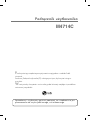 1
1
-
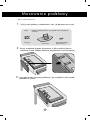 2
2
-
 3
3
-
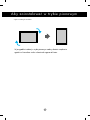 4
4
-
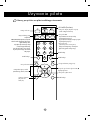 5
5
-
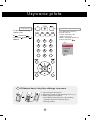 6
6
-
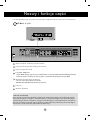 7
7
-
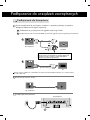 8
8
-
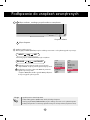 9
9
-
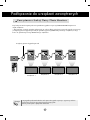 10
10
-
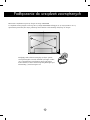 11
11
-
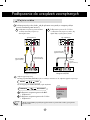 12
12
-
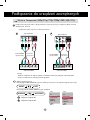 13
13
-
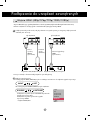 14
14
-
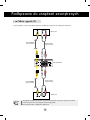 15
15
-
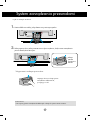 16
16
-
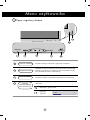 17
17
-
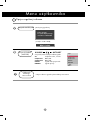 18
18
-
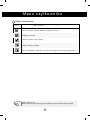 19
19
-
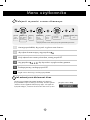 20
20
-
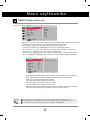 21
21
-
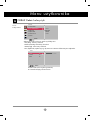 22
22
-
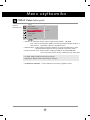 23
23
-
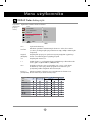 24
24
-
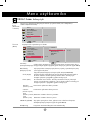 25
25
-
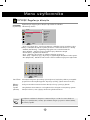 26
26
-
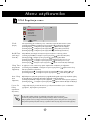 27
27
-
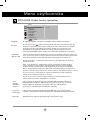 28
28
-
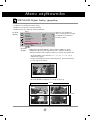 29
29
-
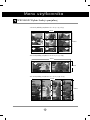 30
30
-
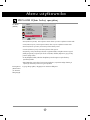 31
31
-
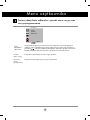 32
32
-
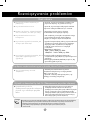 33
33
-
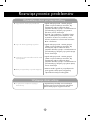 34
34
-
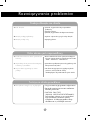 35
35
-
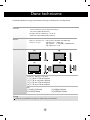 36
36
-
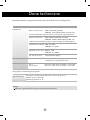 37
37
-
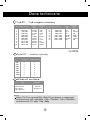 38
38
-
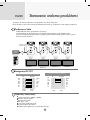 39
39
-
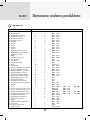 40
40
-
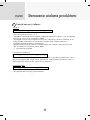 41
41
-
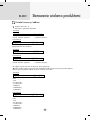 42
42
-
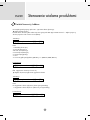 43
43
-
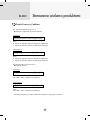 44
44
-
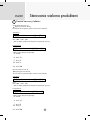 45
45
-
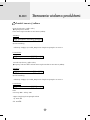 46
46
-
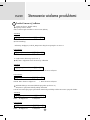 47
47
-
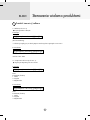 48
48
-
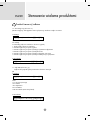 49
49
-
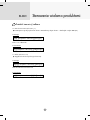 50
50
-
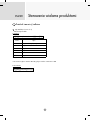 51
51
-
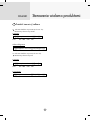 52
52
-
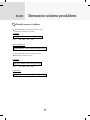 53
53
-
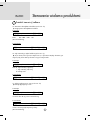 54
54
-
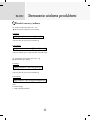 55
55
-
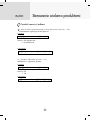 56
56
-
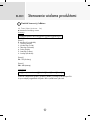 57
57
-
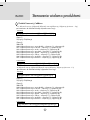 58
58
-
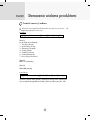 59
59
-
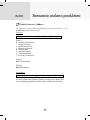 60
60
-
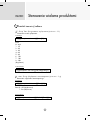 61
61
-
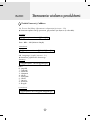 62
62
-
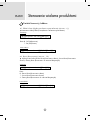 63
63
-
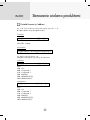 64
64
-
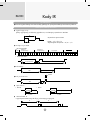 65
65
-
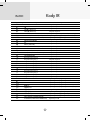 66
66
-
 67
67
LG M4714C-BA Instrukcja obsługi
- Kategoria
- Telewizory
- Typ
- Instrukcja obsługi